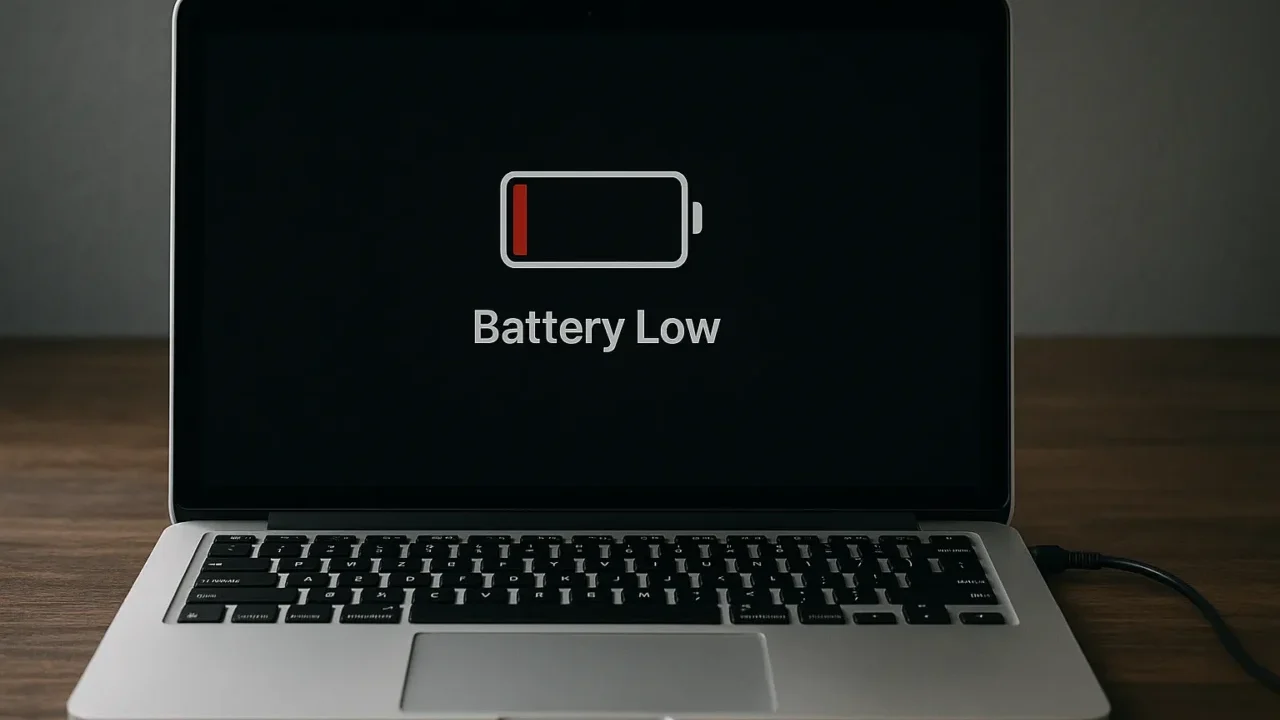ノートパソコンが電源ボタンを押しても反応せず、画面が真っ暗なまま――そんな状況に戸惑っていませんか?
- 電源ランプが点灯せず、まったく起動しない
- 充電ケーブルを挿しても反応がない
- 一瞬ランプがつくがすぐに消えてしまう
こうした症状が現れる場合、バッテリー切れやアダプタの断線、または内部の電源回路トラブルが原因として考えられます。放置すると、保存データへのアクセスができなくなるだけでなく、最悪の場合マザーボード故障へと発展する恐れもあります。
本記事では、ノートPCが起動しないときにまず確認すべきポイントと、自分で試せる初期対応をわかりやすくご紹介します。
すでに全く反応がない、または重要なデータが入っている場合は、無料診断(24時間365日)をご活用ください。安全かつ迅速な対応で、原因特定と復旧をサポートいたします。
目次
ノートパソコンの充電が切れて起動しない主な原因
充電切れの状態から起動しない場合、次のような原因が考えられます。
- バッテリーが完全に放電している
- 帯電により正常に電力供給ができない
- バッテリーが劣化して充電できない
- ACアダプターや電源周りの不具合
これらの原因を特定し、適切な対処を行うことで、パソコンが正常に起動する可能性があります。
もし自力で原因を特定するのが難しい場合は、データ復旧業者で初期診断を受けることで、状況を正確に診断してもらうことができます。
当社では、相談から初期診断・お見積りまで24時間365日無料でご案内しています。まずはお気軽にご相談ください。
【要注意】メーカーや修理業者に依頼することのリスク

「電源ランプが点灯せず、まったく起動しない」「充電ケーブルを挿しても反応がない」――そんなトラブルに直面したとき、多くの方がまずメーカーや修理業者への依頼を考えるかもしれません。
本体の修理で通電や起動の問題は解消されることがありますが、多くの場合、HDDやSSDが初期化・交換され、保存されていたデータはすべて消去されてしまいます。大切なデータを残すためには、修理前の適切な対処が求められます。
失いたくないデータを守りたい場合は、メーカーや修理業者ではなくデータ復旧の専門業者に相談するのが確実です。デジタルデータリカバリーではデータを保ったまま、故障した機器に対応できます。以下の3つの点で多くの方に選ばれています。
- 相談実績46万件以上(2011年1月~)の豊富な対応経験に基づき、個人・法人問わず幅広いトラブルに対応
- 一部復旧を含む復旧件数割合91.5%(※内、完全復旧57.8%。復旧件数割合=データ復旧件数/データ復旧ご依頼件数。2023年10月実績)という業界トップクラスの技術力
- 他社で「復旧不可」とされた機器の対応実績が7,300件越えにものぼり、独自の復旧技術を保有
大切なデータを守るには、メーカーや修理業者ではなく当社にご相談ください。
ノートパソコンの充電が切れて起動しないときの対処法
ここでは、考えられる原因ごとに具体的な対処法を解説します。
ACアダプターを接続してしばらく充電する
バッテリーが完全に放電してしまうと、すぐには起動しない場合があります。まずはACアダプターを接続し、しばらく充電してから起動を試みましょう。
- ACアダプターをコンセントに接続し、ノートパソコンに接続する。
- 充電ランプ(オレンジや白色)が点灯していることを確認する。
- そのまま30分~1時間ほど充電する。
- 十分に充電した後、電源ボタンを押して起動を試みる。
帯電を解消する(放電処理)
長時間の使用や周辺機器の影響で帯電していると、電力供給が正常に行われず、パソコンが起動しないことがあります。帯電を解消するための放電処理を試してみましょう。
- パソコンの電源を完全にオフにする。
- ACアダプターとバッテリーを取り外す。(バッテリー内蔵型の場合はスキップ)
- 周辺機器(USB機器、マウス、SDカードなど)をすべて取り外す。
- 電源ボタンを15秒間長押しする。
- 5~10分ほど放置する。
- ACアダプターを接続し、電源を入れる。
バッテリーの劣化を確認する
バッテリーが劣化すると、充電が正常に行われず、起動できなくなることがあります。ACアダプターのみで起動を試して、バッテリーの状態を確認しましょう。
- バッテリーを取り外し、ACアダプターのみを接続する。
- 電源ボタンを押し、パソコンが起動するか確認する。
- 起動する場合は、バッテリーが劣化している可能性が高いため、交換を検討する。
ACアダプターや電源周りをチェックする
ACアダプター自体が故障していると、充電できずに起動しない可能性があります。以下の方法で確認してみましょう。
- 別のコンセントにACアダプターを差し替えてみる。
- 別のACアダプターがあれば、それを使って充電を試す。
- 電源ボタンを押したときに充電ランプが点灯しているか確認する。
- 充電ランプが点滅している場合、ACアダプターの接続が正しくない可能性があるので、しっかりと差し込む。
対処法を試しても起動しない場合
上記の方法を試しても起動しない場合は、内部の故障やソフトウェアの問題が考えられます。特に、以下の症状がある場合は、専門業者に相談するのが安全です。
- 充電ランプがまったく点灯しない(電源回路の故障の可能性)
- 充電してもバッテリー残量が増えない(バッテリーの完全劣化)
- BIOS画面すら表示されない(マザーボードの不具合)
データを守るためにも、無理に操作を続けず、専門の修理業者に相談することをおすすめします。
当社デジタルデータリカバリーでは、他社で「復旧不可」とされたケースも含め、これまでに7,300件以上のご相談(※1)に対応してきました。一部復旧を含む復旧件数割合91.5%(※2)という高い実績を維持しています。
初期診断とお見積りは無料で、24時間365日対応しています。データ損失を防ぐためにも、まずはお気軽にご相談ください。
※1:算出期間:2016年6月1日~
※2:内、完全復旧57.8%。復旧件数割合=データ復旧件数/データ復旧ご依頼件数。2023年10月実績
なぜデジタルデータリカバリーでは復旧困難な機器の復旧事例が多いのか
デジタルデータリカバリーはこれまで数々の復旧に成功してきました。復旧事例が多いのには、理由があります。
業界トップクラスの実績

私たちデジタルデータリカバリーは、14年連続で国内売上No.1(※1)。累計46万件以上(※2)の相談実績をもとに、あらゆるデータトラブルと向き合ってきました。
「データが戻ってくるかどうかは、最初の診断で決まる」
そう言っても過言ではありません。
最大の強みは、その“症例データの蓄積数”。
すべての相談内容を電子カルテのように管理し、障害のパターンと復旧手法を社内でデータ化。
これにより、問題の切り分けが圧倒的に早くなり、対応スピードと成功率の向上につながっています。
その結果、48時間以内に対応を完了した件数は全体の約80%。
一部復旧を含む復旧件数割合は91.5%(※3)と、業界でも高水準の成果を出し続けています。
国内最高峰の復旧設備

復旧の成功事例の多さは、デジタルデータリカバリーの技術力の高さを象徴しています。復旧成功の要因として、次の点が挙げられます:
- 蓄積された知見に基づき、障害箇所を正確に特定
- 最新技術を駆使した独自の復旧手法を開発
- 精密な環境での復旧作業(専用クリーンルーム完備)
これらの要素が、他社では対応が難しいケースでも「不可能を可能に」しています。
「他社で復旧できなかった機器のご相談件数7,300件超」ですので、他社で復旧してもらえなかった機器であっても、デジタルデータリカバリーでは復旧できる可能性もございます。是非ご相談ください。
初期診断・相談・見積まで無料で対応可能
初期診断とは、機器に発生した障害の原因を正確に特定し、復旧の可否や復旧方法を確認する工程です。デジタルデータリカバリーでは、経験豊富な技術者が「初期診断」を行い、内部の部品にダメージを与えることなく問題を見つけます。
データ障害のパターン15,000種類以上もありますが、「ご相談件数46万件超」(算出期間:2011年1月1日~)を持つ当社は、それぞれの障害原因をデータベースから即座に情報を引き出し、原因を正確に特定できる体制を整えています。
※1:データ復旧専門業者とは、自社及び関連会社の製品以外の製品のみを対象に保守及び修理等サービスのうちデータ復旧サービスを専門としてサービス提供している企業のこと、 第三者機関による、データ復旧サービスでの売上の調査結果に基づく。(集計期間:2007年~2020年)
※2:期間:2011年1月1日~
※3:2023年10月実績。一部復旧:完全復旧に至らなかったが、一部復旧できた場合。完全復旧:復旧希望データを100%復旧できた場合。
よくある質問
いえ、かかりません。当社では初期診断を無料で実施しています。お客様の機器に初期診断を行って初めて正確なデータ復旧の費用がわかりますので、故障状況を確認しお見積りをご提示するまで費用は頂いておりません。
※ご郵送で機器をお預けいただいたお客様のうち、チェック後にデータ復旧を実施しない場合のみ機器の返送費用をご負担頂いておりますのでご了承ください。
機器の状態によって故障の程度が異なりますので、復旧完了までにいただくお時間はお客様の機器お状態によって変動いたします。
弊社は、復旧完了までのスピードも強みの1つで、最短即日復旧・ご依頼の約8割を48時間以内に復旧完了などの実績が多数ございます。ご要望に合わせて柔軟に対応させていただきますので、ぜひご相談ください。
営業時間は以下の通りになっております。
365日24時間、年中無休でお電話でのご相談・復旧作業・ご納品・アフターサービスを行っています。お困りの際は是非ご相談ください。
電話受付:0:00~24:00 (24時間対応)
電話番号:0800-333-6302
来社受付:9:30~21:00
復旧できる可能性がございます。
弊社では他社で復旧不可となった機器から、データ復旧に成功した実績が多数ございます。 他社大手パソコンメーカーや同業他社とのパートナー提携により、パートナー側で直せない案件を数多くご依頼いただいており、様々な症例に対する経験を積んでおりますのでまずはご相談ください。
この記事を書いた人

デジタルデータリカバリー データ復旧エンジニア
累計相談件数46万件以上のデータ復旧サービス「デジタルデータリカバリー」において20年以上データ復旧を行う専門チーム。
HDD、SSD、NAS、USBメモリ、SDカード、スマートフォンなど、あらゆる機器からデータを取り出す国内トップクラスのエンジニアが在籍。その技術力は各方面で高く評価されており、在京キー局による取材実績も多数。2021年に東京都から復旧技術に関する経営革新優秀賞を受賞。